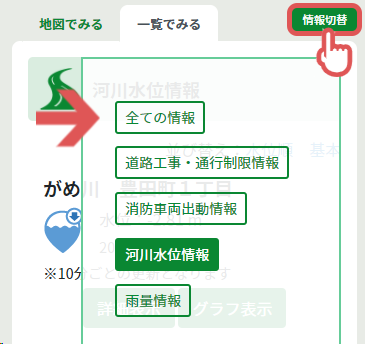一覧から見るには
※PC版・スマホ版ともに操作手順は同じです。ここではスマホ版の画面で説明します。(一部PC版限定機能あり)
目次
1.一覧を表示する
トップページの「一覧でみる」タブを選択し、確認したい情報をタップ(クリック)します。
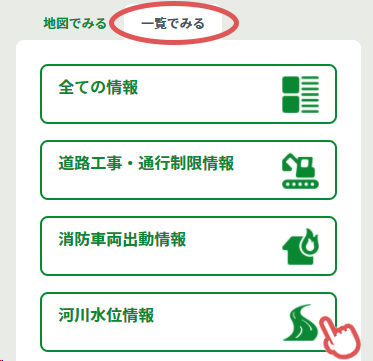
情報を一覧で確認できます。
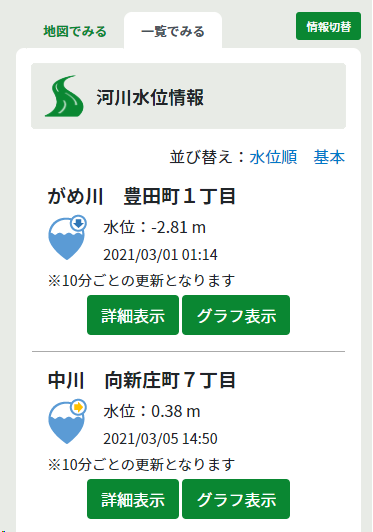
状態に日時変化がある情報は、以下のアイコンで表示されます。
- 河川水位情報の水位
<市所管河川等>
- 上昇傾向
- 変化なし
- 下降傾向
- 上昇傾向
- 変化なし
- 下降傾向
- 雨量情報の時間雨量
- 増加傾向
- 変化なし
- 減少傾向
- 網場設置に係る水位情報の水位
- 上昇傾向
- 変化なし
- 下降傾向
- 窓口混雑状況
- 混雑
- 平常
右上の「並び替え」ボタンから、表示順の並び替えができます。(情報切替で「全ての情報」を選択している時はできません。)
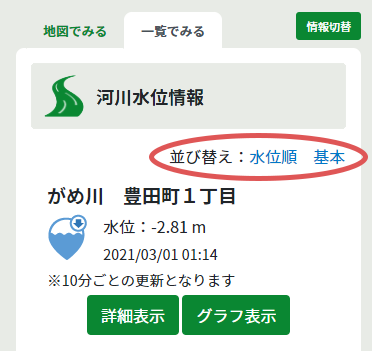
2.詳細情報を確認する
各データの「詳細表示」ボタンをタップ(クリック)します。
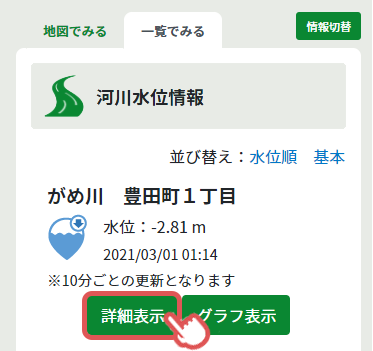
詳細情報と、地図上での場所を確認できます。
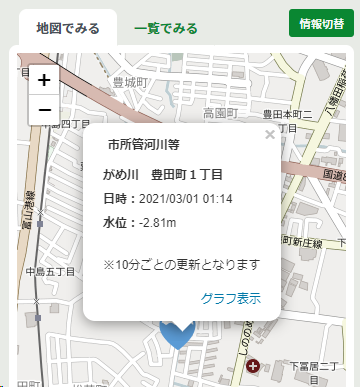
3.グラフで見る
河川水位情報や雨量情報などについては、現在の状態や時間経過の情報をグラフで確認できます。
「グラフ表示」ボタンをタップ(クリック)します。
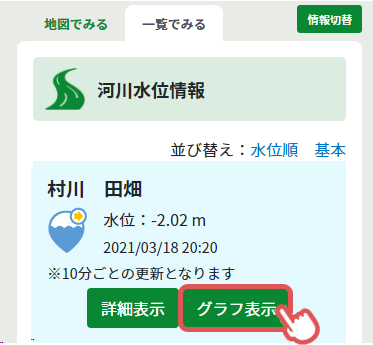
※ボタンが表示されない情報は、グラフ表示を提供していません。
グラフが表示されます。
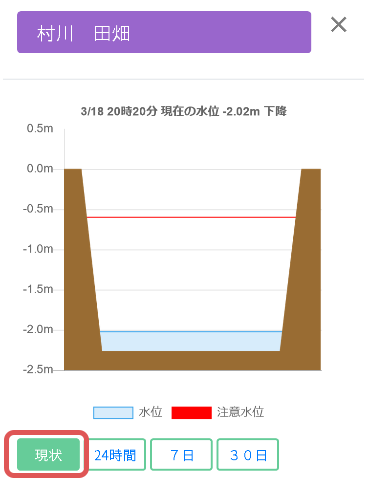
グラフ下のある「現状」「24時間」「7日」「30日」ボタンで表示する期間を切り替えられます。
「現状」では、現在の状態をグラフで確認できます。
「24時間」「7日」「30日」では、指定した期間の時間経過の状態をグラフで確認できます。
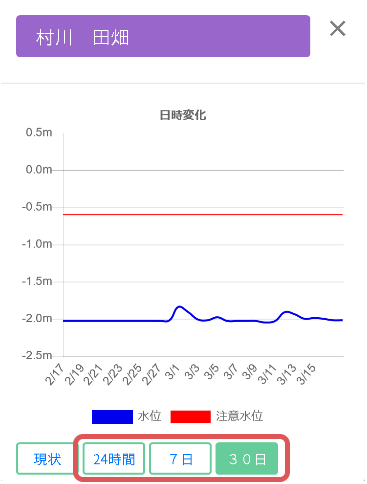
4.グラフ表示データをダウンロードする
PC版限定機能
右上の「CSV」ボタンからグラフで表示している情報をCSV形式でダウンロードできます。
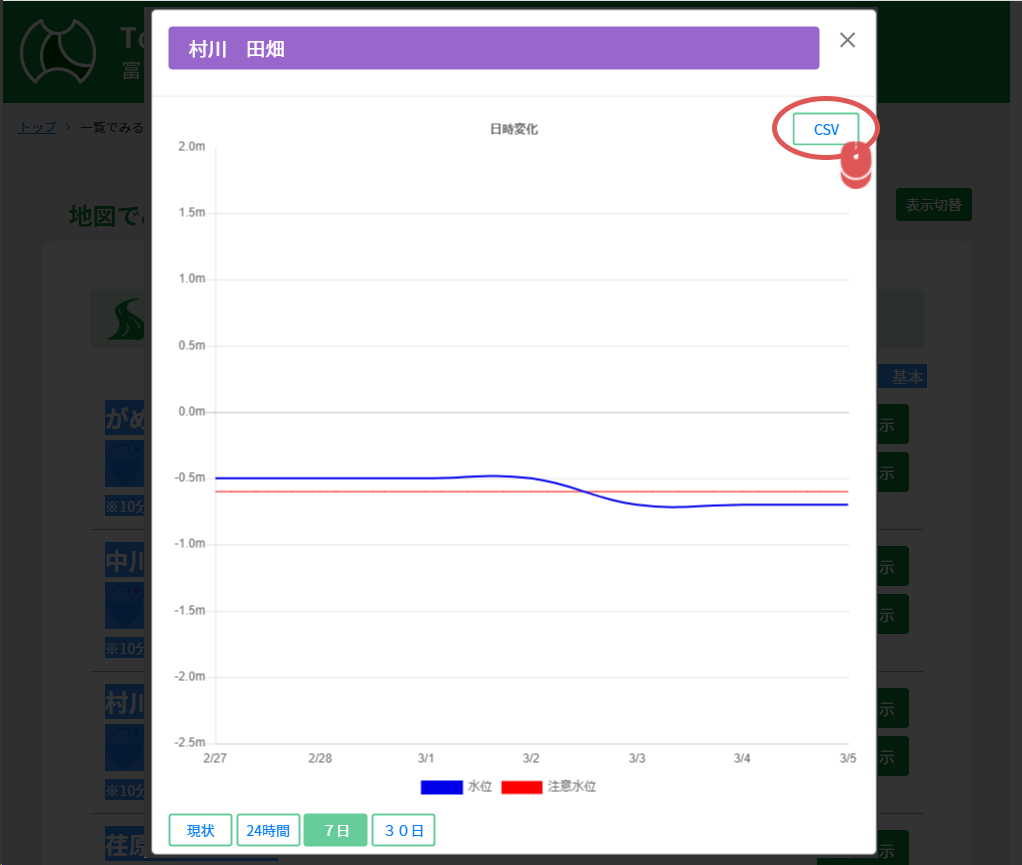
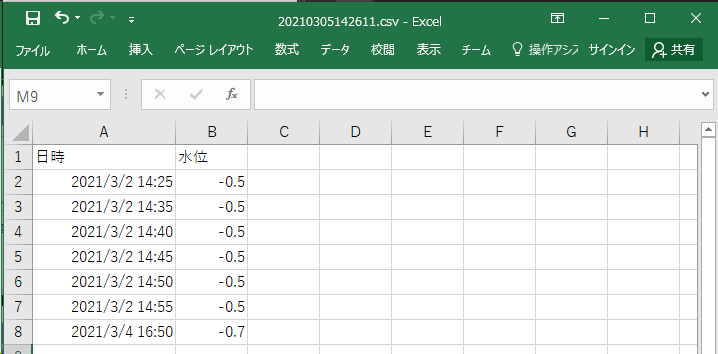
5.表示情報を切り替える
右上にある「情報切替」ボタンをタップ(クリック)します。
情報の一覧が表示されるので、確認したい情報をタップ(クリック)して、表示を切り替えてください。